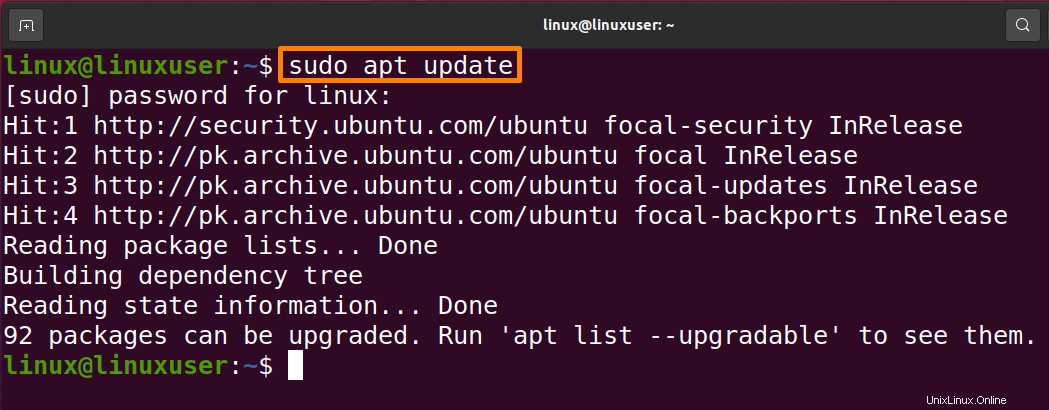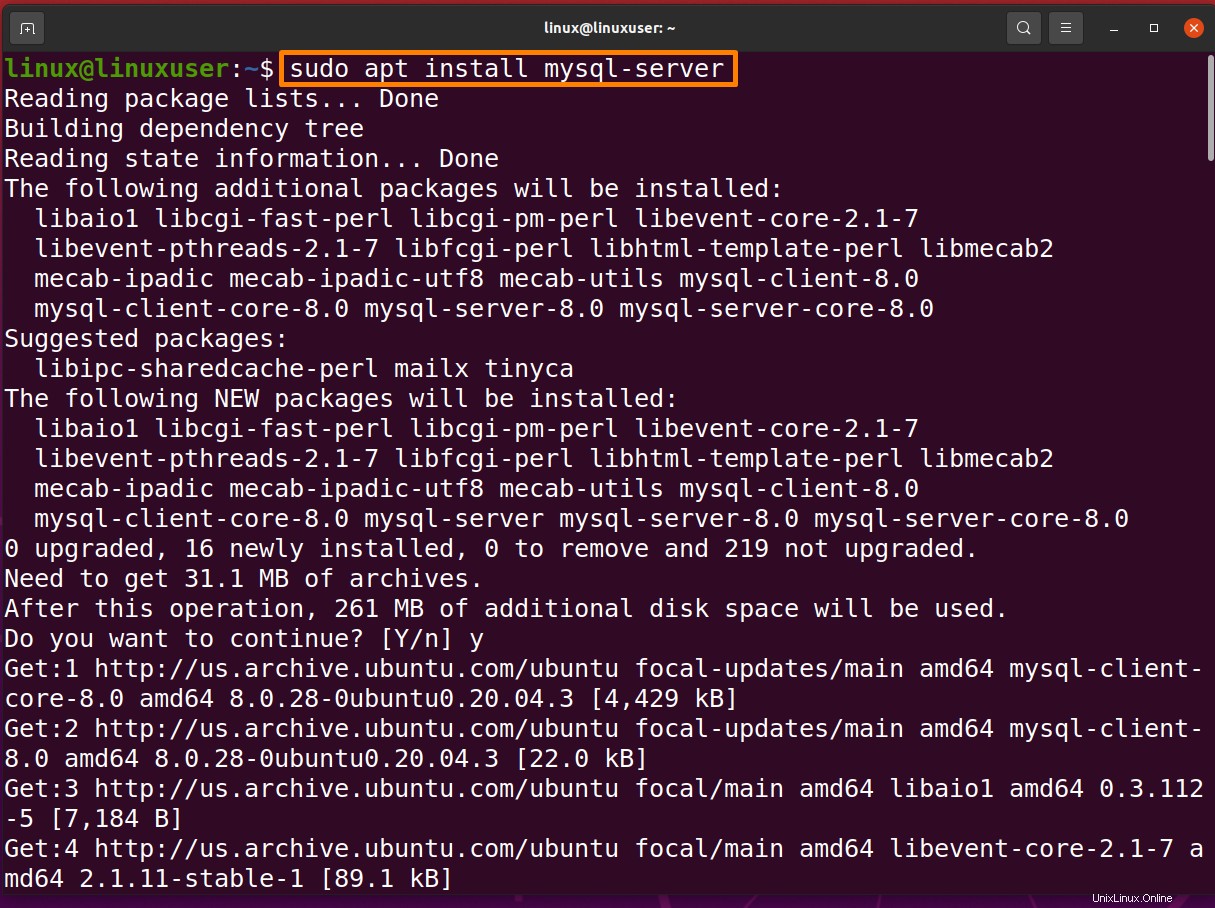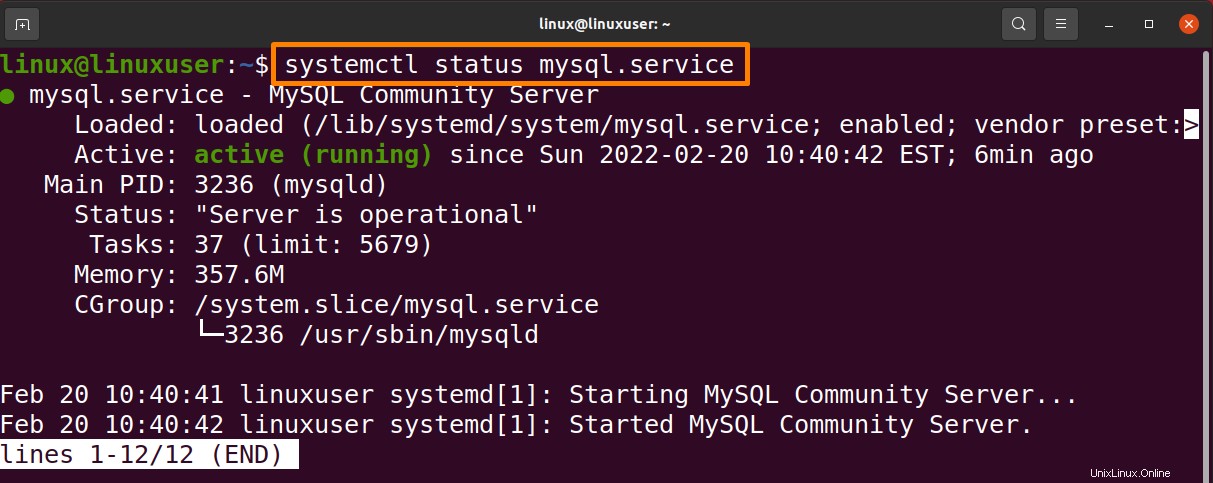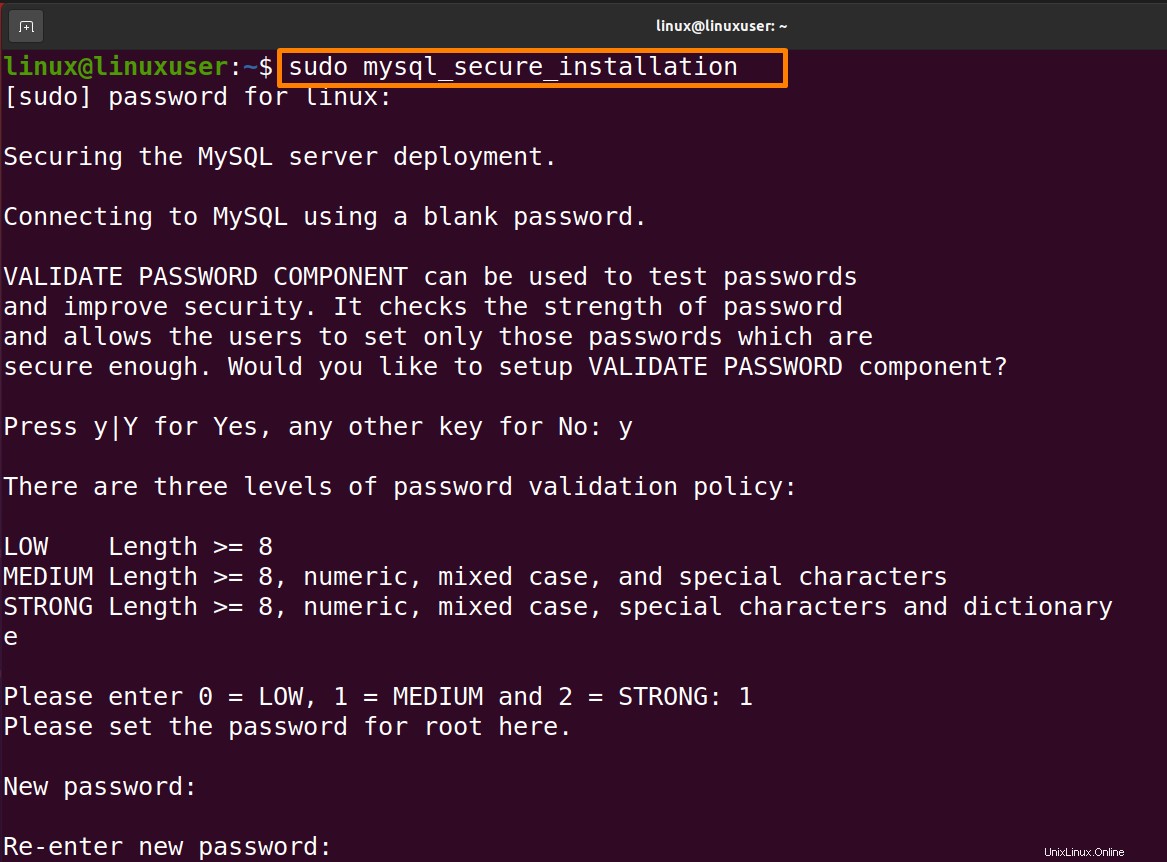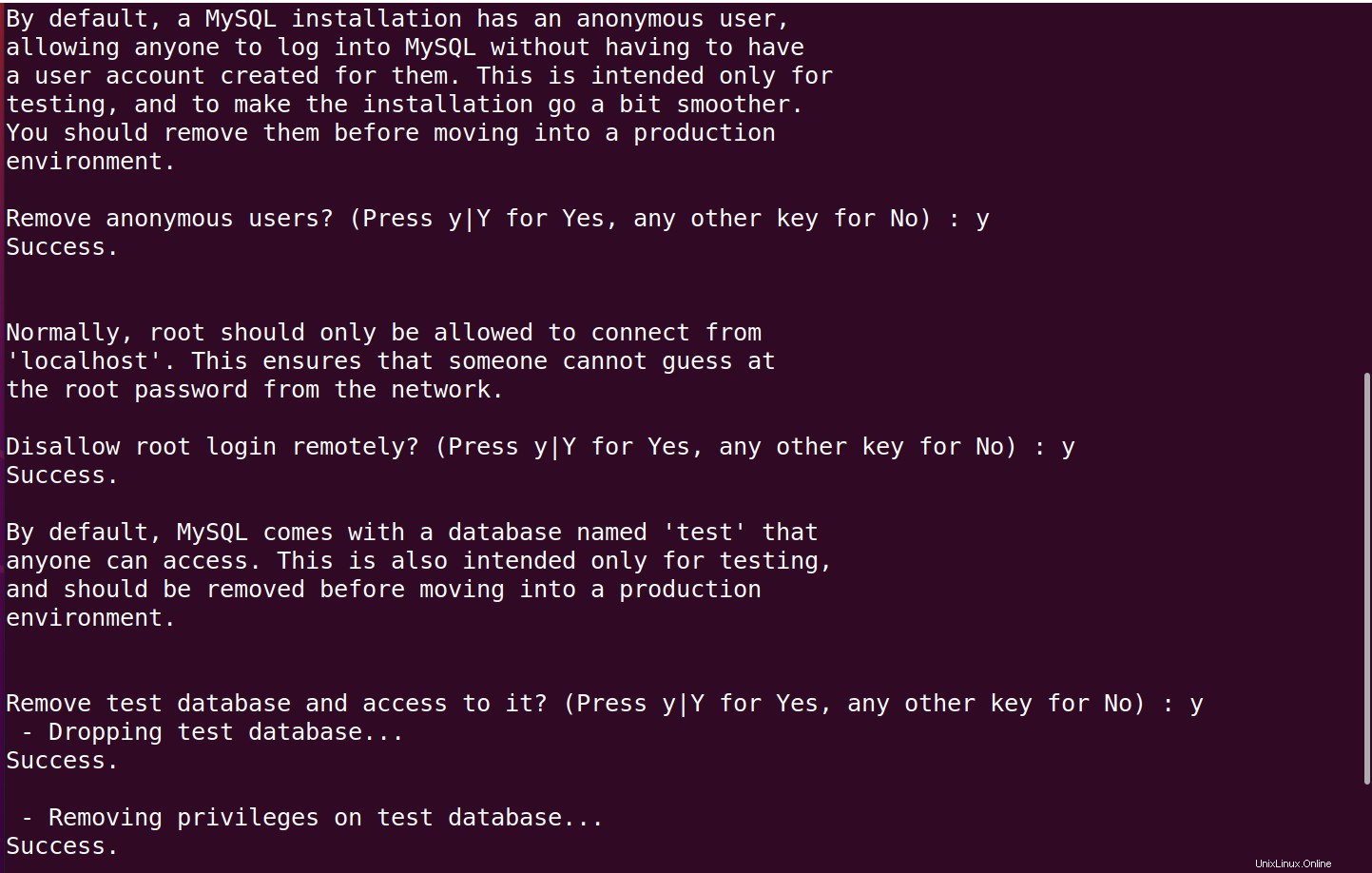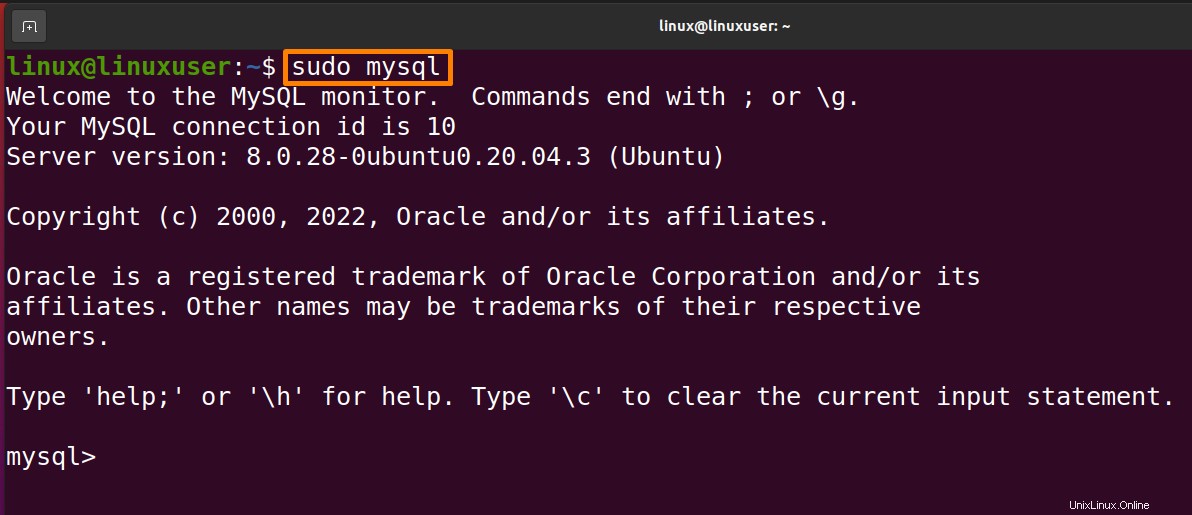El código mencionado a continuación saldrá de MySQL.
| $ mysql> salir |

Cómo cambiar \ Restablecer la contraseña raíz del usuario de MySQL en Linux
Paso 1:Inicie sesión como usuario de MySQL
Cuando inicie su instalación de Linux, asegúrese de haber iniciado sesión como el mismo usuario que normalmente ejecuta MySQL. Aunque puede iniciar sesión como root, una vez que inicie el servidor MySQL, asegúrese de iniciarlo con --user=mysql opción.
De lo contrario, el sistema puede crear archivos propiedad del usuario raíz, lo que puede causar problemas.
Paso 2:busque el archivo .pid para el servicio MySQL
El siguiente paso es encontrar el archivo .pid para el servicio MySQL.
La mayoría de los sistemas los almacenan en /var/lib/mysql/ , /var/ejecutar/mysqld/ , o /usr/local/mysql/data/ sendero. El nombre del archivo generalmente comienza con mysqld (o el nombre de host de su sistema) y termina con .pid extensión.
Paso 3:elimine el proceso mysqld
Antes de crear una nueva contraseña de root, detenga el servidor MySQL. Para eliminar el proceso mysqld, abra una línea de comando y ejecute lo siguiente:
kill `cat /mysql-data-directory/host_name.pid`
Code language: JavaScript (javascript)
Reemplace mysql-data-directory/host_name.pid con el nombre de archivo que encontraste en el paso anterior. Asegúrese de especificar la ruta completa al archivo. Además, asegúrese de usar la tecla de retroceso (generalmente sobre la tecla de tabulación) y no una comilla simple al comienzo del comando.
Paso 4:Cree el archivo de contraseña
1. Abra su editor de texto favorito. En este ejemplo, usamos vim:
sudo vim
2. A continuación, agregue la siguiente línea en el archivo:
ALTER USER 'root'@'localhost' IDENTIFIED BY 'NewPassword';
Code language: JavaScript (javascript)

Tenga en cuenta incluir las comillas simples y el punto y coma. Reemplazar nueva contraseña con la contraseña que desea utilizar. Finalmente, asegúrese de usar una contraseña fuerte y segura, como estos ejemplos.
El comando funcionará para la máquina que está utilizando actualmente. Si se está conectando a un sistema diferente, reemplace localhost con el nombre de host adecuado.
3. Guarde el archivo en home/me/mysql-init .
Paso 5:reinicie el servidor MySQL y aplique la nueva contraseña
Para aplicar los cambios a la contraseña, reinicie el servidor MySQL ejecutando el siguiente comando en la terminal:
mysqld --init-file=/home/me/mysql-init &
Code language: JavaScript (javascript)
Esto inicia MySQL y aplica el cambio de contraseña del archivo de texto. Dependiendo de cómo inicie su servidor, es posible que deba agregar otras opciones (como --defaults-file antes de init comando.)
Paso 6:Limpieza
Por último, inicie sesión en su servidor MySQL usando la cuenta raíz y verifique que la nueva contraseña funcione. Luego, elimine el archivo que creó en el Paso 4.
Conclusión
Las bases de datos pueden almacenar una gran cantidad de registros de manera efectiva. MySQL es un DBMS relacional que se utiliza para almacenar, editar y eliminar datos. Este artículo trata sobre cómo instalar la base de datos MYSQL en su sistema Ubuntu (distribución popular de Linux). Siga los pasos correctamente para una instalación exitosa.
Otro artículo interesante puede ser:Una forma sencilla de abrir un puerto en Ubuntu 21.10